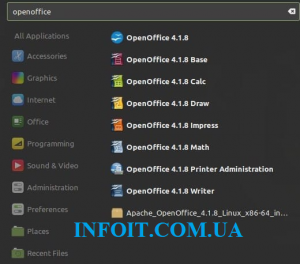Как установить Apache OpenOffice на Linux Mint 20
В этом руководстве мы покажем вам, как установить Apache OpenOffice на Linux Mint 20. Для тех из вас, кто не знал, Apache OpenOffice — это бесплатный многоплатформенный офисный пакет программного обеспечения с открытым исходным кодом. Он предоставляет полный набор полезных офисных приложений, таких как электронные таблицы, программное обеспечение для презентаций и инструменты для рисования. Хотя OpenOffice использует формат файлов, отличный от Microsoft Office, он все же может открывать файлы MS Office.
В этой статье предполагается, что у вас есть хотя бы базовые знания Linux, вы знаете, как использовать оболочку, и, что наиболее важно, вы размещаете свой сайт на собственном VPS. Установка довольно проста и предполагает, что вы работаете с учетной записью root, в противном случае вам может потребоваться добавить ‘ sudo‘ к командам для получения привилегий root. Я покажу вам пошаговую установку Apache OpenOffice на Linux Mint 20 (Ульяна).
Как установить Apache OpenOffice на Linux Mint 20
Шаг 1. Перед запуском приведенного ниже руководства важно убедиться, что ваша система обновлена, выполнив следующие aptкоманды в терминале:
sudo apt update sudo apt install software-properties-common
Шаг 2. Установка Java.
Чтобы установить apache OpenOffice, убедитесь, что в вашей системе должна быть установлена java:
sudo apt install openjdk-8-jre
Затем установите Java 8 по умолчанию, выполнив следующие команды:
sudo update-alternatives --config java
Проверьте установленную версию Java:
java -version
Шаг 3. Установка Apache OpenOffice на Linux Mint 20.
Теперь скачиваем последнюю версию OpenOffice с официальной страницы Apache:
wget https://sourceforge.net/projects/openofficeorg.mirror/files/4.1.10/binaries/en-US/Apache_OpenOffice_4.1.10_Linux_x86-64_install-deb_en-US.tar.gz
Как только файл будет загружен в вашу систему, извлеките этот файл:
tar xvf Apache_OpenOffice_4.1.10_Linux_x86-64_install-deb_en-US.tar.gz
После извлечения создается папка ‘ ‘. Перейдите в каталог с помощью команды cd и запустите установку с помощью следующей команды:en-US/DEBS
cd en-US/DEBS sudo dpkg -i *.deb
Давайте теперь установим пакет интеграции Desktop:
cd desktop-integration sudo dpkg -i *.deb
Шаг 4. Доступ к Apache OpenOffice в Linux Mint.
После успешной установки откройте приложение apache OpenOffice из панели поиска приложения. Введите OpenOffice в строку поиска, и на рабочем столе отобразятся следующие результаты:
Поздравляю! Вы успешно установили OpenOffice . Благодарим за использование этого руководства для установки последней версии Apache OpenOffice в системе Linux Mint. Для получения дополнительной помощи или полезной информации мы рекомендуем вам посетить официальный сайт OpenOffice .